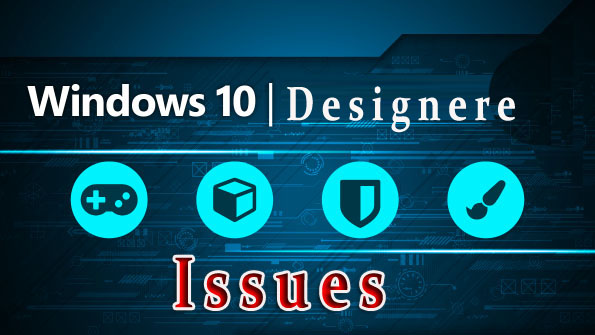
Opdatering af Windows 10-skabere er en seneste opdatering, der blev lanceret af Microsoft, og alle er optaget af at diskutere om dens fordel og demerits. Denne opdatering kommer med masser af funktioner Og nogle spørgsmål også.
Nej, nogen opdatering af Windows 10 er helt fejlfri, og brugerne har lidt forskellige problemer under eller efter installationen af opdateringen. Når vi taler om den første opdatering af Windows 10 dvs. Windows 10 årsdagen opdatering, kommer det med masser af fejl og andre problemer. Nogle af de fælles jubilæum opdatering fejl er: Windows 10 Anniversary Opdater Fejl 0x8007042B – 0x4000D og ”App er ikke tilgængelig for dig” Fejl i Windows 10 Anniversary opdatering .
Samme som årsdagen opdatering, Windows 10 Designere opdatering indeholder også nogle fælles fejl, Windows 10 brugere kan støde på, mens eller efter installationen af denne opdatering. Hvis du ikke downloadede og installerede denne seneste opdatering endnu, så behøver du ikke bekymre dig for at bekymre dig, for hele de fleste mennesker fungerede godt. I denne blog vil du læse om nogle almindelige problemer, der vises under eller efter installationen af opdateringen.
- Opdatering af Windows 10 Designere bliver fast
Dette problem er meget almindeligt. Hvis du ikke kan installere opdateringen, eller opdateringen sidder fast, eller Windows 10-skabernes opdateringslinje sidder fast, skal du først genstarte dit system / din bærbare computer, og efter at det forsøger at installere opdateringen.
2. Game Crashing Issue
Hvis du ikke kan spille videospil på din computer lige efter opgradering, så rolig, da du nemt kan løse dette problem. Du skal blot følge den givne vejledning på: [Løst] Sådan Fix spil Nedbrud efter opdatering til Windows 10 Designere Update?
3. Wi-Fi-problemer i Windows 10 Designere Update
Er dit system ikke i stand til at oprette forbindelse til Wi-Fi eller Wi-Fi virker ikke efter installationen af denne opdatering?Hvis ja, skal du opdatere systemets Wi-Fi-driver. Dette problem vises på grund af kompatibilitetsproblemet.
Fix Wi-Fi-problemer Helt, besøg: Sådan Reparation Wi-Fi Problemer efter opgradering til Windows 10 Designere Update?
4. Windows 10-skabere Opdater lydproblemer
Lidelse fra Windows 10-systemets højttaler fungerer ikke eller dårlig lydproblem! Derefter skal du geninstallere Beats-appen, som i dette tilfælde syntes opgraderingen af Windows 10 Designere Update at have slettet Beats-appen, der håndterer lydoutput.
5. Sort skærm under installationen
Mens installationen af denne seneste opdatering, hvis dit system viser sort skærm i mere end 10 minutter, skal du derefter lukke dit system ved hjælp af tænd / sluk-knappen. Dette gør det muligt at “installere apps / forberede din pc / vi har fået opdateringer til dig” skærmbilledet.
6. Utilstrækkelig opbevaring efter opgraderingen
Det konstateres, at installationen af Designere opdatering kræver masser af hukommelse (16 GB til 32-bit OS eller 20GB til 64-bit OS).
Krav til installation af Designere Update
- Processor: 1 GHz eller hurtigere processor eller SoC
- RAM: 1 GB til 32-bit eller 2 GB til 64-bit
- Harddisk-plads: 16 GB til 32-bit OS eller 20GB til 64-bit OS
- Grafikkort: DirectX9 eller senere med WDDM 1.0-driver
- Display: 800 × 600
7. Internetforbindelse fungerer ikke
Efter opgradering til ophavsmandens opdatering kan systemet ikke opsætte nogen internetforbindelse og vise fejlkode 633. For at overvinde denne situation skal du geninstallere modemdrivere.
8. Fejlkoden 0x80070070 og 0x8007000d
Mens installation af Windows 10 skaberne opdatering, hvis dit system viser Fejlkode 0x80070070 og 0x8007000d derefter frigøre harddiskplads. Dette problem vises, når du forsøger at installere denne opdatering ved hjælp af opdateringsassistent.
9. Reager ikke Microsoft Edge
Du skal geninstallere og omregistrere Microsoft Edge for All Accounts, for at gøre dette gælder nedenstående trin:
Trin 1: Åbn Windows PowerShell.
Trin 2: Kopier og indsæt nedenstående given kommando i PowerShell, og tryk enter.
Get-AppXPackage -AllUsers -Name Microsoft.MicrosoftEdge | Foreach {Add-AppxPackage -DisableDevelopmentMode -Register “$ ($ _. InstallLocation) \ AppXManifest.xml” -Verbose}
Trin 3: Efter afslutningen af udførelsen lukke PowerShell.
10. Windows isn ‘t lukke hele vejen
For at løse dette problem gælder nedenstående trin:
Trin 1: Åbn kommandoprompten.
Trin 2: Skriv ”powercfg / h off” og tryk enter.
Trin 3: Det vil slukke dvale hele systemet.
11. Varig brug af høj CPU.
For at løse dette problem skal du bruge nedenstående tricks:
- Sluk eller overflytte IME
- Bekræft for hukommelse lækager
- Stop Runtime Broker processen
- Reducer visuelle effekter
- Sluk programmer i at køre ved opstart
Sådan afinstalleres Windows 10 Designere Update?
Hvis du lider af nogen form for problem efter installationen af Windows 10 Designere opdatering og ikke kan løse dette problem, og vil fjerne dem, skal du anvende nedenstående trin:
Trin 1: Gå til Indstillinger >> Opdatering og sikkerhed.
Trin 2: Find og vælg Recovery, efterfulgt ved at vælge Kom i gang knap, som kan være til rådighed i henhold til gå tilbage til en tidligere version af Windows 10. Efter valgt, skal du vælge, hvorfor du rulle tilbage og vælg Næste.
Trin 3: Vælg Nej tak efterfulgt af Næste og derefter på Næste igen.
Trin 4: Til sidst vælger Gå tilbage til en tidligere Byg.
Alle ovennævnte processer starter processen med at rulle tilbage til den tidligere version af Windows 10. Og alle problemerne er blevet løst.
5 tip til at installere Windows Designere Update uden nogen fejl
Opret en komplet sikkerhedskopiering af dit system
Hvis du opretter komplet backup af dit system og genoprettelsespunkt, kan du håndtere enhver opdateringsfejl. Hvis installationen mislykkes, har du mulighed for at vende tilbage processen. Opret en fuld backup af dine systemdata og indstillinger for at gå tilbage til den foregående installation, hvis noget går galt.
Sørg for, at dit system har tilstrækkeligt lagerplads
Det er altid foreslået at holde dit system storage fri, da systemet med ikke nok plads vil vise fejl som Fejlkode 0x80070070 og 0x8007000d. Så det anbefales at sikre, at pladsen på harddisken er nok. For at undgå problemer med opbevaring skal du sørge for, at din enhed har mindst 20 GB ledig plads til download og installation af opdateringer til Windows 10-skabere.
Afinstaller sikkerheds- og ikke-væsentlige apps
Sikkerhedsværktøjer og anden uønsket software kan være årsagen til, at din enhed ikke installerer en opgradering. Hvis dit system indeholder et andet antivirus end Windows Defender eller andre sikkerhedsværktøjer, skal du deaktivere den midlertidigt eller afinstallere softwaren, før du downloader / installerer opdateringen.
Afbryd ikke-væsentlige eksterne enheder
Uforenelige eksterne enheder kan påvirke Windows 10-opgraderingsprocessen, så hvis dit system har uønskede eller ubrugte eller ikke-væsentlige eksterne enheder, skal du fjerne dem så hurtigt som muligt og derefter hente den tilgængelige opdatering.
Fjern ikke-vigtige hardwareenheder som printere, webkameraer, eksterne lagermedier og mere fra dit system, som du vil opdatere.
Eksporter vigtige indstillinger
Bemærk alle systemets særlige konfigurationer / indstillinger. Dette anbefales, fordi du har opgraderet nogle af dine indstillinger, f.eks. Privatlivs- og standardprogramindstillinger, efter at have opgraderet Windows 10-systemet til skabere. Så hvis du ikke vil ændre dine tidligere indstillinger, skal du notere dem alle og anvende dem efter opgradering.
Hardeep has always been a Windows lover ever since she got her hands on her first Windows XP PC. She has always been enthusiastic about technological stuff, especially Artificial Intelligence (AI) computing. Before joining PC Error Fix, she worked as a freelancer and worked on numerous technical projects.